Présentation du nouveau tableau de bord Dacast
Le nouveau tableau de bord amélioré est arrivé. Il contient toutes les informations importantes dont vous avez besoin dès que vous vous connectez, des données analytiques et des données de paywall très simples, et il est plus beau que jamais !
Le tableau de bord amélioré permet aux utilisateurs de le personnaliser en ajoutant toutes les informations nécessaires. Permettre aux utilisateurs d’accéder le plus rapidement possible au contenu dont ils ont le plus besoin.
Voici à quoi ressemble le nouveau tableau de bord :
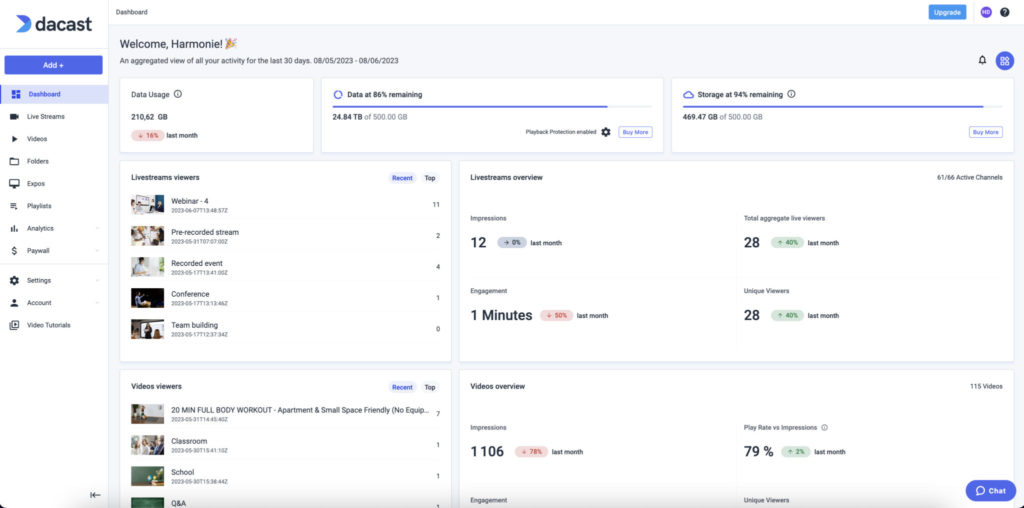
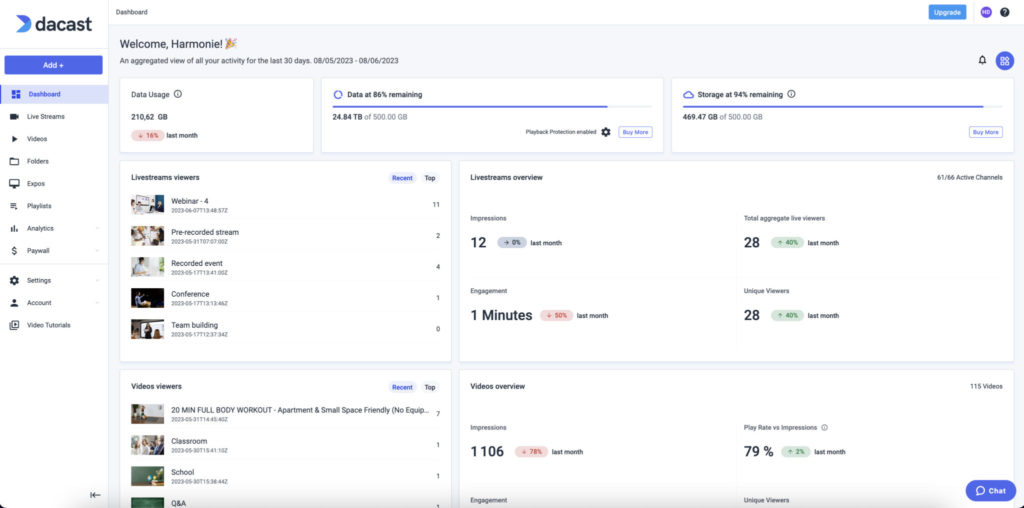
Amélioration du tableau de bord
Nous avons ajouté des fonctionnalités pour vous aider à suivre votre consommation de données, vos analyses, les contenus les plus consultés, etc. Voici quelques améliorations disponibles sur le tableau de bord :
Calcul des indicateurs – Cela vous permet de comparer les indicateurs actuels avec ceux du mois précédent.
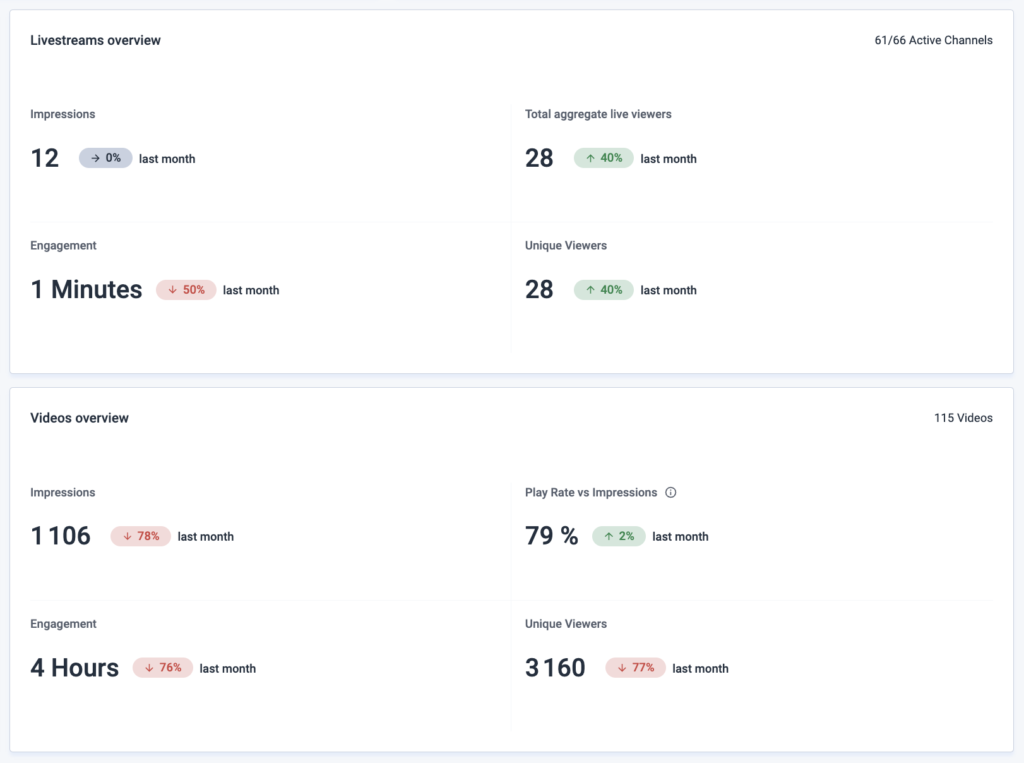
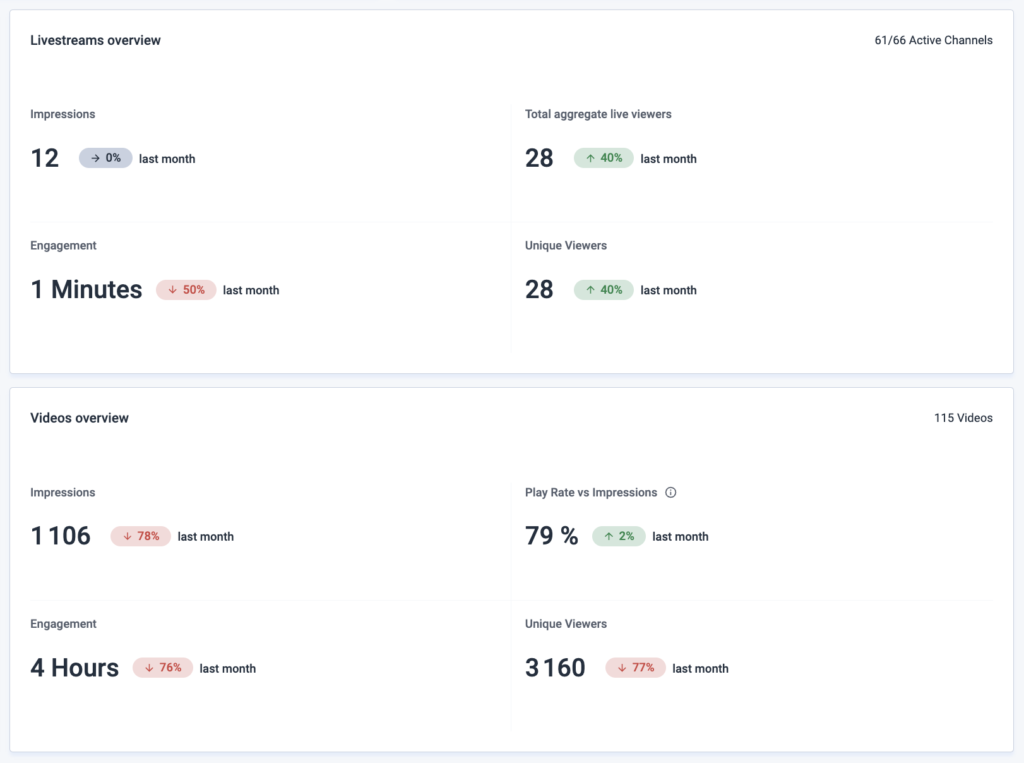
Centre de notification sur le tableau de bord – Affiche l’historique des modifications apportées au compte, comme un court flux d’activités.
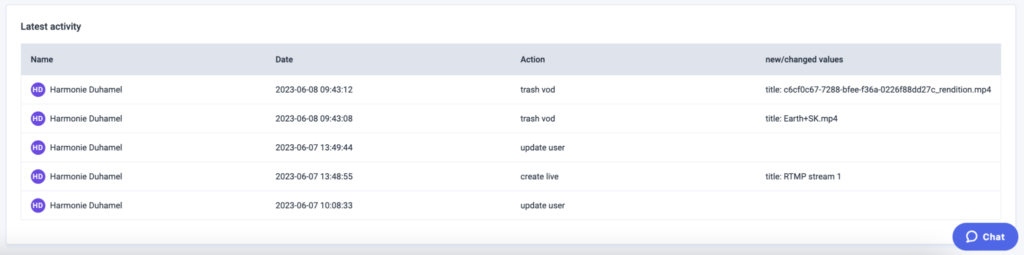
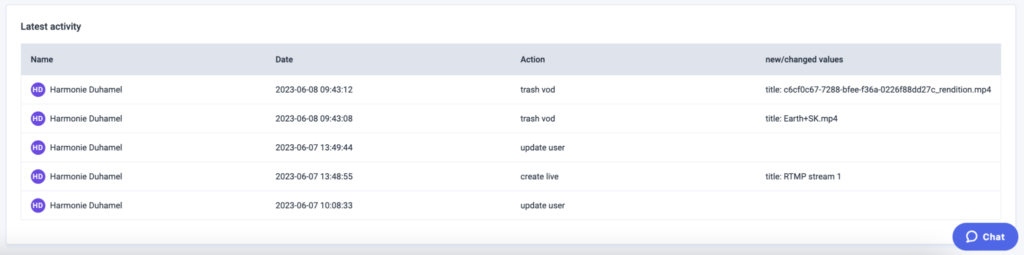
Acheter des données/de l’espace de stockage – L’achat de données ou d’espace de stockage supplémentaires se fait en quelques clics, directement à partir du tableau de bord.
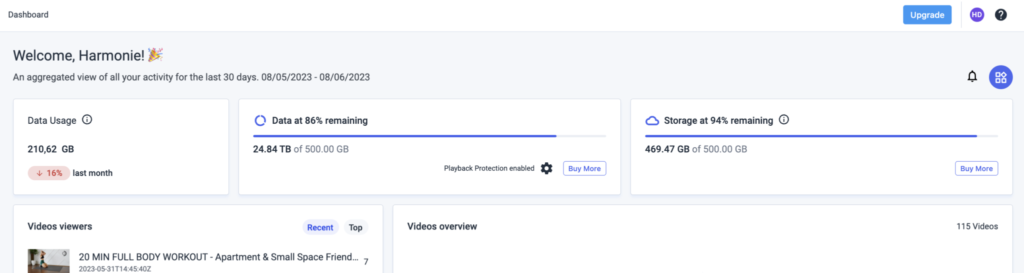
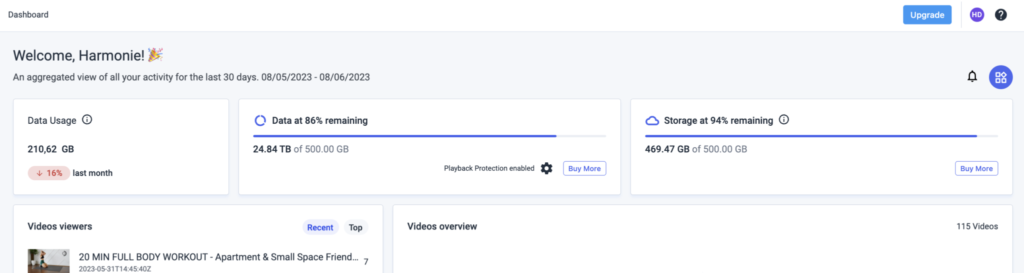
Statistiques sur les contenus les plus importants et les plus récents – Vous permet de suivre l’évolution de votre livestream ou de votre vidéo à la demande la plus chaude en affichant le nombre de spectateurs en conséquence.
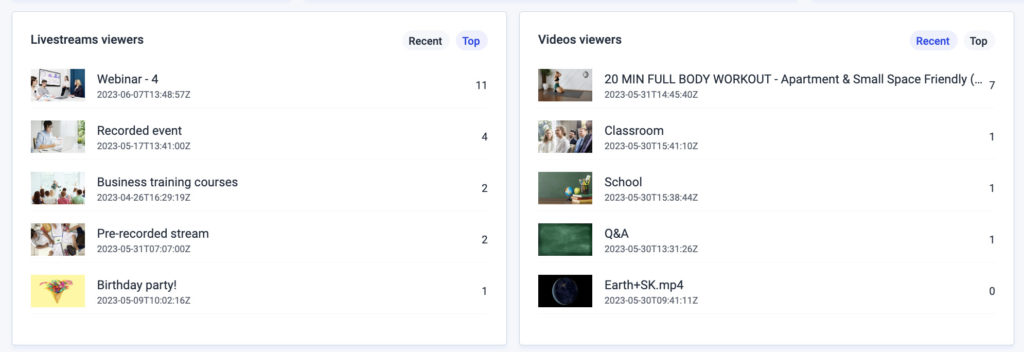
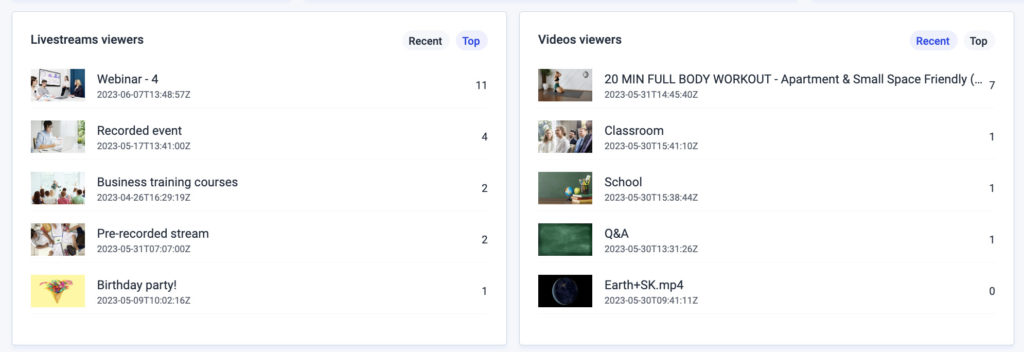
Choix des widgets
Vous pouvez désormais choisir les widgets ou les informations que vous souhaitez afficher sur votre tableau de bord pour un accès immédiat en cliquant sur le bouton widget sur le côté droit de votre tableau de bord.
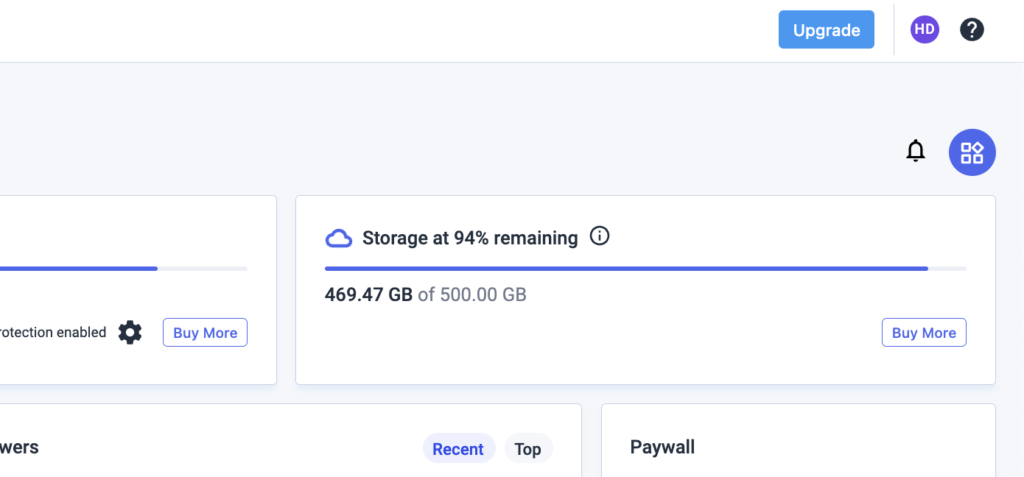
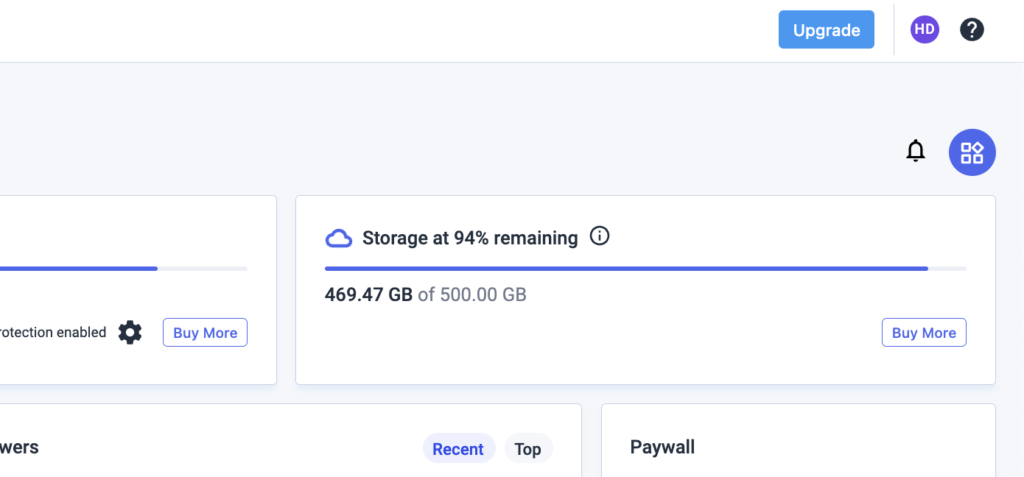
Vous pouvez ajouter ou supprimer des widgets de votre tableau de bord en cliquant sur la case à cocher de l’information correspondante que vous souhaitez afficher.
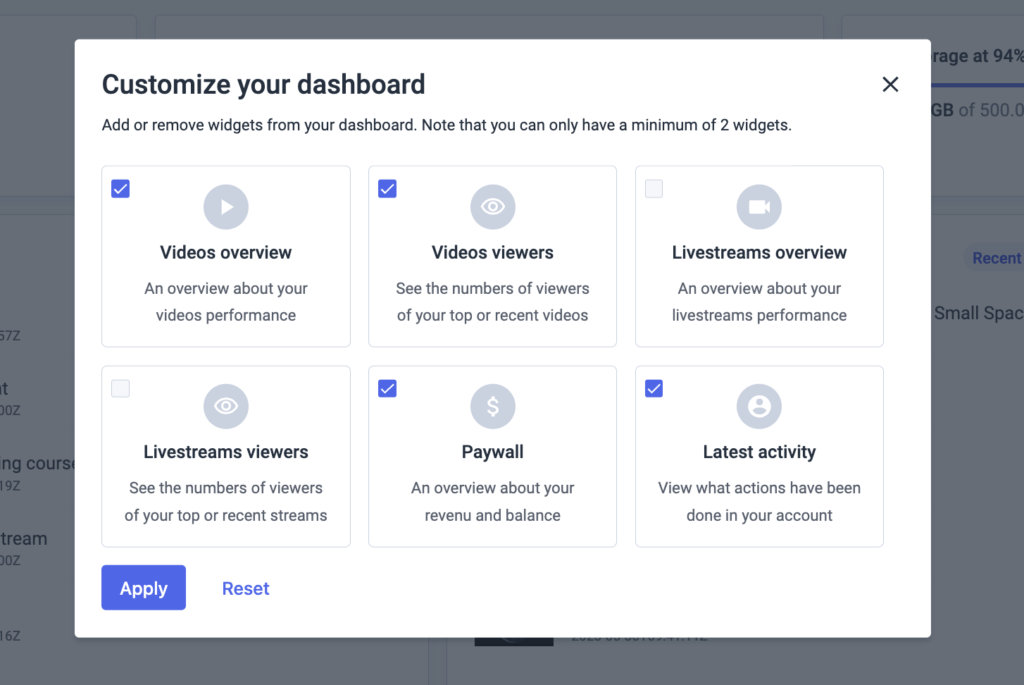
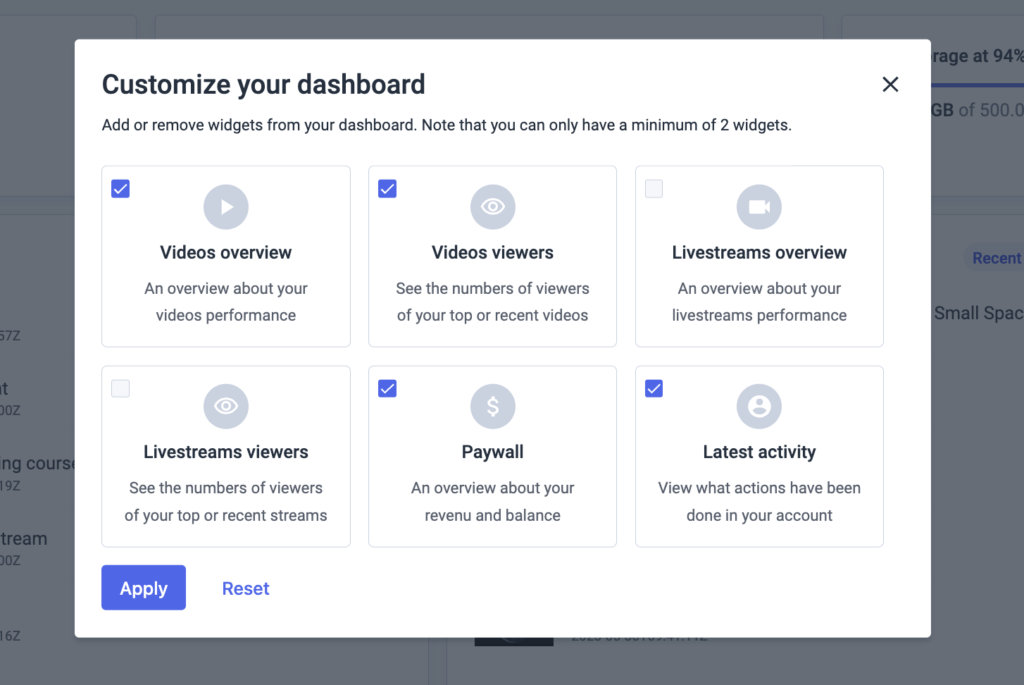
En cliquant sur “Réinitialiser”, tous les widgets seront affichés sur votre tableau de bord. Cliquez sur “Appliquer” pour enregistrer les widgets sélectionnés.
Note : Vous ne pouvez avoir qu’un minimum de (2) widgets affichés sur votre tableau de bord.

 Diffuser
Diffuser Connecter
Connecter Organiser
Organiser Events
Events Business
Business Organizations
Organizations Entertainment and Media
Entertainment and Media API
API Tools
Tools Learning Center
Learning Center Support
Support Support Articles
Support Articles